步骤1:打开CorelDRAW软件,执行“文件>导入”命令,打开一张待处理的图片。
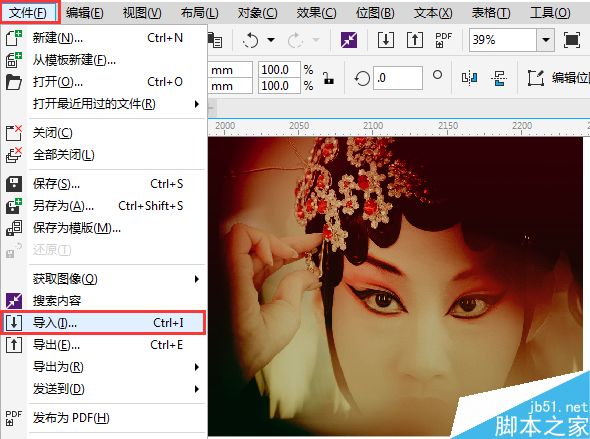
步骤2:在工具箱中单击“文本工具”在图片中输入文字,属性栏中设置字体和字号,选中字体填充白色,如图所示。
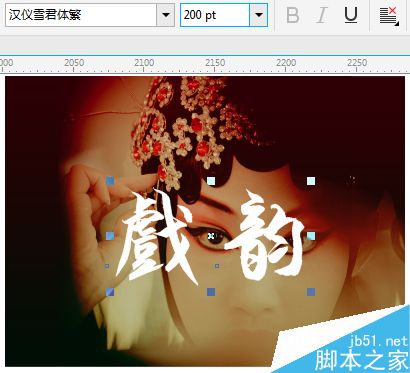
步骤3:在文字中间绘制矩形,然后按Shift加选文字,执行菜单栏“修剪”命令,如图所示。
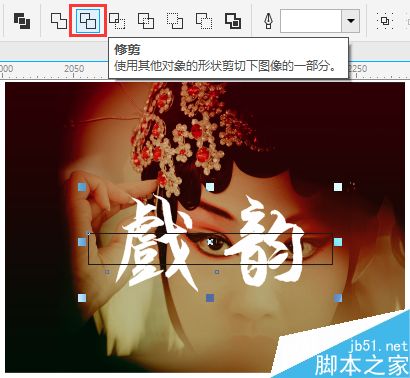
步骤4:用“选择工具”单独选中修剪过后的矩形,按Delete键删除,得到效果如图所示。

步骤5:使用“文本工具”输入文字,移动到修剪的矩形中间,通过以上步骤,字中字的效果就完成了,是不是比PS要简单。

以上就是CorelDRAW制作带有字中字效果的图片方法介绍,操作很简单的,大家按照上面步骤进行操作即可,希望能对大家有所帮助!
新闻热点
疑难解答